Как включать видимость заготовок в psd
Posted: Sat Aug 24, 2013 1:03 pm
Как включать видимость заготовок в psd
Автор: yozhic

Для тех, кто не знает.
Каждый вариант цвета иконки размещен в отдельном слое. По умолчанию отображается только один вариант (blue). При сохранении иконки в формате bmp, сохранится только тот вариант, который был отображен. Для переключения между цветами нужно воспользоваться кнопкой с изображением глаза на палитре (панельке) Layers (Слои) в правой части окна программы. Если эта палитра не отображается, ее нужно включить из меню Window – Layers. На палитре расположены строки с названием вариантов цветов иконки. Слева от каждого названия находится квадратик с изображением глаза (или без глаза, если слой отключен). Щелчок левой мышкой включает или выключает видимость одного из вариантов. Например, на скриншоте, как видим, вариант blue включен (то есть отображается), а остальные варианты выключены.
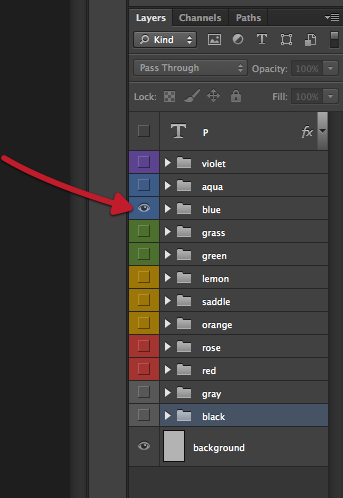
Для того, чтобы включить вариант violet, нужно вначале выключить blue, щелкнув по глазу слева от названия, а затем таким же образом включить violet. Также следует обратить внимание, что самый нижний слой background должен быть всегда включен, потому что это фон иконки.
Скачать:
1) dic_color_icons_psd.RAR – фотошоповский файл со всеми заготовками;
2) dic_color_icons_bmp.RAR – готовые иконки.
Автор: yozhic

Для тех, кто не знает.
Каждый вариант цвета иконки размещен в отдельном слое. По умолчанию отображается только один вариант (blue). При сохранении иконки в формате bmp, сохранится только тот вариант, который был отображен. Для переключения между цветами нужно воспользоваться кнопкой с изображением глаза на палитре (панельке) Layers (Слои) в правой части окна программы. Если эта палитра не отображается, ее нужно включить из меню Window – Layers. На палитре расположены строки с названием вариантов цветов иконки. Слева от каждого названия находится квадратик с изображением глаза (или без глаза, если слой отключен). Щелчок левой мышкой включает или выключает видимость одного из вариантов. Например, на скриншоте, как видим, вариант blue включен (то есть отображается), а остальные варианты выключены.
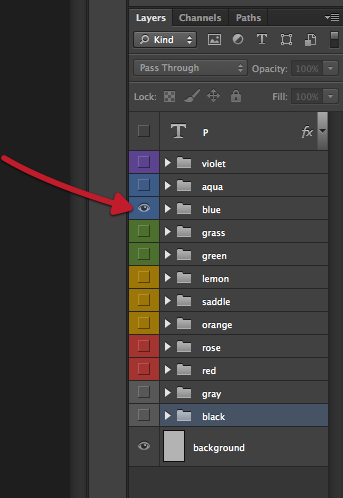
Для того, чтобы включить вариант violet, нужно вначале выключить blue, щелкнув по глазу слева от названия, а затем таким же образом включить violet. Также следует обратить внимание, что самый нижний слой background должен быть всегда включен, потому что это фон иконки.
Скачать:
1) dic_color_icons_psd.RAR – фотошоповский файл со всеми заготовками;
2) dic_color_icons_bmp.RAR – готовые иконки.